深層学習サーバに Stable Diffusion Web UI をインストールしました.
こんにちは.あらい大先生です.
先日,画像生成 AI を用いたデマが話題になりました [1].
このことがきっかけ (?) で,上原研の学生たちも Stable Diffusion に興味を持つようになりました.
そのため,AUTOMATIC1111 氏が開発した Stable Diffusion Web UI [2] を深層学習サーバにインストールすることにしました.
手順
以下の手順で Stable Diffusion Web UI を構築しました.
- Stable Diffusion の ckpt ファイルを入手する.
- Stable Diffusion Web UI の実行環境を構築する.
Stable Diffusion の ckpt ファイルを入手する.
Hugging Face [3] へアクセスし,アカウントを作成します.
その後,https://huggingface.co/CompVis/stable-diffusion-v-1-4-original で sd-v1-4.ckpt か sd-v1-4-full-ema.ckpt をダウンロードします.
ダウンロードした ckpt ファイルの名前を model.ckpt へ変更します.
その理由は,Stable Diffusion Web UI は model.ckpt を用いて画像を生成するからです.
Stable Diffusion Web UI の実行環境を構築する.
深層学習サーバには Ubuntu 20.04 がインストールされているので,[2] の #Debian-based: を参考に構築していきます.
cd
sudo apt update
sudo apt upgrade
sudo apt install wget git python3 python3-venv
git clone https://github.com/AUTOMATIC1111/stable-diffusion-webui.git先ほどの model.ckpt を ~/stable-diffusion-webui/models/Stable-diffusion/model.ckpt となるように移動させます.
~/stable-diffusion-webui/webui-user.sh の 13 行目を編集します.
#export COMMANDLINE_ARGS=""
export COMMANDLINE_ARGS="--listen"このように –listen オプションを付けます.
デフォルトでは,他の PC から Stable Diffusion Web UI へアクセスすることができません.
必要に応じて他の行も変更しましょう.
私は 16 行目の python_cmd と 22 行目の venv_dir も変更しました.
#python_cmd="python3"
python_cmd="python3.8"#venv_dir="venv"
venv_dir="gen"~/stable-diffusion-webui/webui-user.sh を編集したら,~/stable-diffusion-webui/webui.sh を実行します.
他の PC で Stable Diffusion Web UI へアクセスしてみて,画像のように動作していれば成功です.
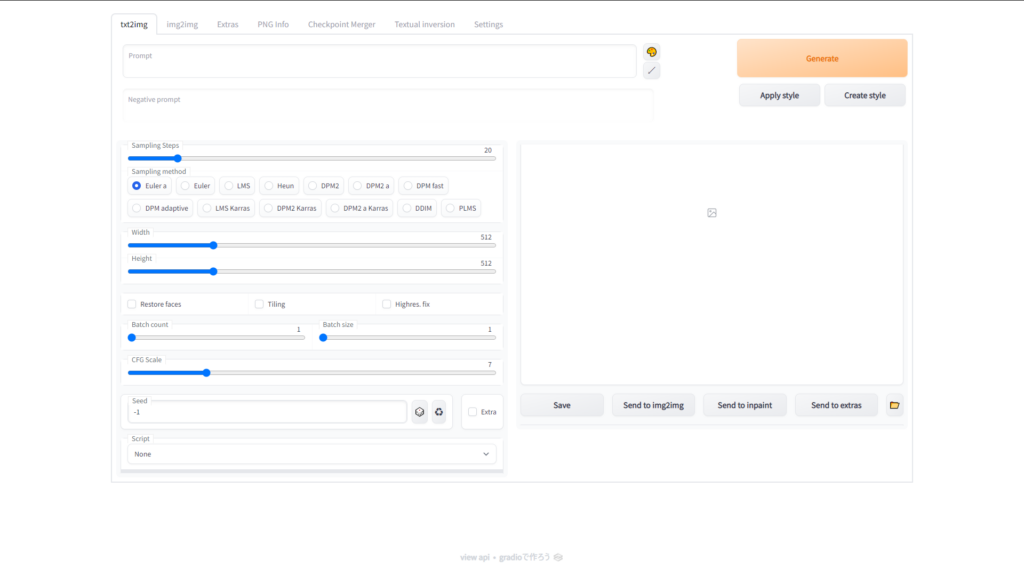
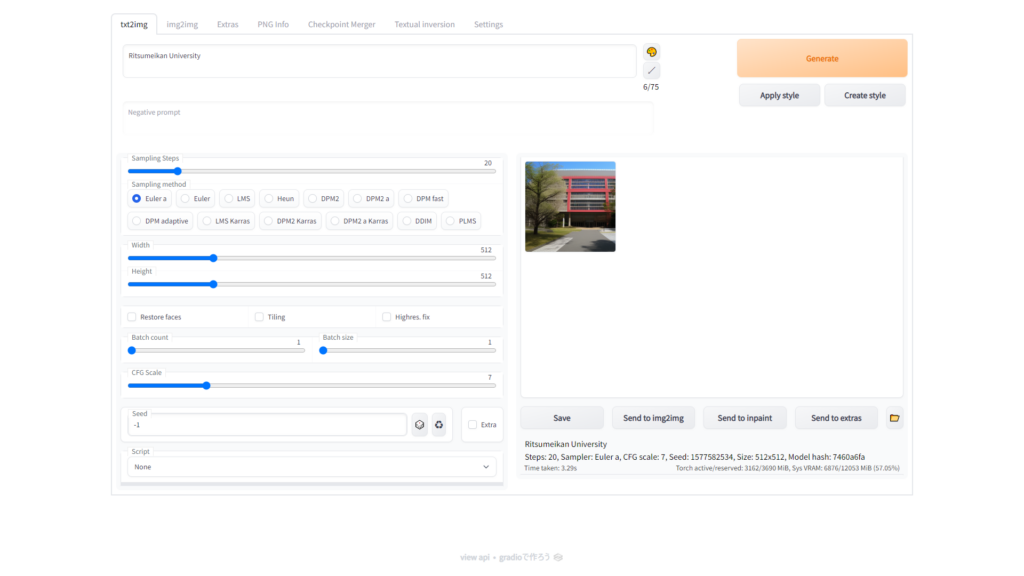
おわりに
研究室のメンバーなら誰でも Stable Diffusion Web UI へアクセスすることができるようになりました.
これで Stable Diffusion に関するブログが増える…かもしれませんね.
参考
- 松浦立樹:静岡県の水害巡りフェイク画像が拡散 画像生成AIを利用 投稿者はデマと認めるも「ざまあw」と開き直り,ITmedia NEWS,入手先〈https://www.itmedia.co.jp/news/articles/2209/26/news180.html〉(参照 2022-10-09).
- AUTOMATIC1111:AUTOMATIC1111/stable-diffusion-webui: Stable Diffusion web UI,GitHub,入手先〈https://github.com/AUTOMATIC1111/stable-diffusion-webui〉(参照 2022-10-09).
- Hugging Face:The AI community building the future.,入手先〈https://huggingface.co/〉(参照 2022-10-10).
